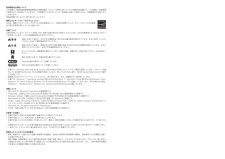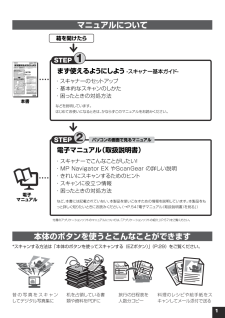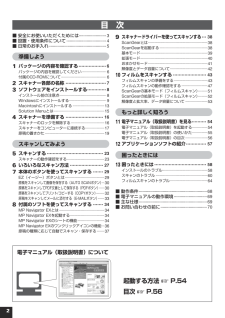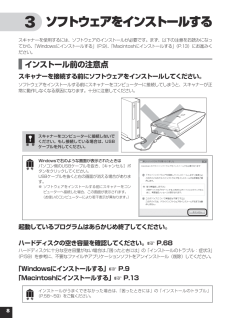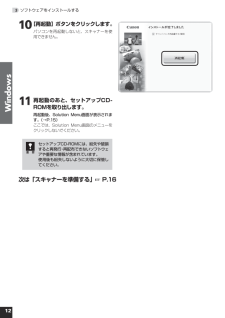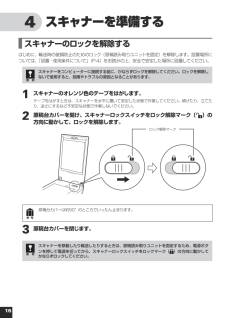Q&A
取扱説明書・マニュアル (文書検索対応分のみ)
"スキャナ"9 件の検索結果
"スキャナ"10 - 20 件目を表示
全般
質問者が納得フィルムスキャニングでしょうか?
4×5のサイズは知りませんが9000Fの仕様
では6×22cmが最大サイズになっています。
http://cweb.canon.jp/canoscan/lineup/9000f/spec.html
4571日前view143
全般
質問者が納得現像したフィルムをスキャナーで読み取ってデータにすればプリントできます。
真四角の印画紙はありませんし使わないほうが良いです。
今時のプリンタはフチなし印刷が普通になっていますが
実際には用紙の端は給紙ローラーがかからない部分がある等の理由で画質が低下します。
プリンタをお持ちなら取扱説明書の印刷領域を見ると
端から30~40mmぐらいまでは画質が低下すると書かれています。
画質にこだわった機材をお持ちのようですので
用紙いっぱいに印刷すれば画質の低下がお分かりになると思います。
作品に仕上げる場合はその...
4571日前view157
全般
質問者が納得分厚い本のスキャンの場合、CCD方式で、原稿カバーの外れるものか、180°迄フルオープンできる物をお勧めします。
エプソンでは、GT-F720、 GT-S620 になります。キャノンでは、9000F、5600F になります。
最近はLED光源になって熱も持たなく長寿命になって、スキヤンも立ち上がりも早くなっています。
キャノンは「とじ部の影補正」付いた機種(9000F F5600F) もあります。
CanoScan 9000Fをお勧めいたします。
4677日前view86
全般
質問者が納得プリントした写真をスキャンするなら、ほとんど差は出ないと思います。
ネガフィルムをスキャンするのでしたら……
エプソン派なら GT-X970 を勧めるでしょう。
キヤノン派なら CanoScan 9000F を勧めるでしょう。
これ以上は、エプソン派 vs. キヤノン派の宗教戦争になりますので、そちらのお好みでご自由に。
4737日前view45
全般
質問者が納得複合機ならば現在は、CANONの「PIXUS MG8130」しか販売されておりません。
4758日前view121
全般
質問者が納得一番大きいのが、読み取り方式の違いですね。
CanoScan LiDE 700F が CIS で、CanoScan 9000F が CCD。
どう違うかの説明が以下のサイトにあります。
スキャナーのCCDとCISの違いは?
http://trendy.nikkeibp.co.jp/article/qa/20060125/115144/
CIS は薄型コンパクトになりますが、ピントの合う範囲が狭い。
CCD はピントの合う範囲が広くなりますが、コンパクトにならない。
印刷物をスキャンするなら、そう大きな...
4870日前view145
全般
質問者が納得1. 白い紙をスキャンしてみて、全体が黄色っぽい
↓
キャリブレーションがずれています。
2. 白い紙のスキャンでは白くても、色が付いた絵をスキャンすると、色の部分が黄色っぽく見える。
↓
色相がずれていると思います。
購入したときから、その状態だったのなら、不良品の可能性があります。
購入店に相談して交換・修理してもらうか、Canon のサポートに問い合わせてみてはいかがでしょうか?
購入したときは問題なく、最近おかしくなったのなら最初に説明した事が起こっていると思います。
CanoScan 90
4907日前view178
準備しようパッケージの内容を確認する・・・・・・・6スキャナ ー各部の名称・・・・・・・・・・・・・・7ソフトウェアをインストールする ・・・・・・・・8スキャナ ーを準備す る・・・・・・・・・・・・ ・16スキャンしてみようスキャンする・・・・・・・・・・・・・・・・・・・・・23いろいろなスキャン方法・・・・・・・・・・・27本体のボタンを使ってスキャンする ・・・29付属のソフトを使ってスキャンする ・・・34スキャナ ードライバ ーを使ってスキャンする ・・・38フィルムをスキャンする・・・・・・・・・・・・43もっと 詳しく 知ろう安全にお使いいただくためには電子マニュアル(取扱説明書) を見る ・・・54アプリケーションソフトの紹 介・・・・・ ・57困ったときには・・・・・・・・・・・・・・・・・・58スキャナ ーのロックを解除し、コンピュータ ーと接続しますp.16p.18ソフトウェアをインストールしますp.13p.9ご使用前にかならず本書をお読みください。また、いつでも使用できるように大切に保管してください。このガイドでは セットアップから基本的な使いかた まで を説明しています。詳しい操...
電波障害自主規制についてこの装置は、情報処理装置等電波障害自主規制協議会(VCCI)の基準に基づくクラスB情報技術装置です。この装置は、家庭環境で使用することを目的としていますが、この装置がラジオやテレビジョン受信機に近接して使用されると、受信障害を引き起こすことがあります。取扱説明書に従って正しい取り扱いをしてください。国際エネルギースタープログラムについて当社は、国際エネルギースタープログラムの参加事業者として、本製品が国際エネルギースタープログラムの対象製品に関する基準を満たしていると判断します。記載について本書で使用しているマークについて説明します。本書では製品を安全にお使いいただくために、大切な記載事項には下記のようなマークを使用しています。これらの記載事項は必ずお守りください。 取扱いを誤った場合に、死亡または重傷を負う恐れのある警告事項が書かれています。安全に使用していただくために、必ずこの警告事項をお守りください。 取扱いを誤った場合に、傷害を負う恐れや物的損害が発生する恐れのある注意事項が書かれています。安全に使用していただくために、必ずこの注意事項をお守りください。 守っていた...
箱を開けたら本書電子マニュアルパソコンの画面で見るマニュアル付属のアプリケーション ソフト のマニュアルについては、「アプリケーションソフトの紹介」(P.57)をご覧ください。など、本書には記載されていない、本製品を使いこなすための情報を説明しています。本製品をもっと詳しく知りたいときにお読みください。(→P.54「電子マニュアル(取扱説明書)を見る」)・ スキャナーでこんなことがしたい!・ MP Navigator EX やScanGear の詳しい説明・ きれいにスキャンするためのヒント・ スキャンに役立つ情報・ 困ったときの対処方法電子マニュアル(取扱説明書)まず使えるようにしよう -スキャナ ー基本ガイド-・ スキャナーのセットアップ・ 基本的なスキャンのしかた・ 困ったときの対処方法などを説明しています。はじめてお使いになるときは、かならずこのマニュアルをお読みください。マニュアルについて旅行の日程表を人数分コピー昔の写真をスキャン してデジタル写真集に料理のレシピや絵手紙をスキャンしてメール添付で送る机を占領している書類や資料をPDFに*スキャンする方法は「本体のボタンを使ってスキャンする(...
目 次安全にお使いいただくためには.........................3設置・使用条件について....................................4日常のお手入れ....................................................5準備しよう パッケージの内容を確認する ...................6パッケージの内容を確認してください..........................6付属のCD-ROMについて................................................6 スキャナー各部の名称 ............................73 ソフトウェアをインストールする .............8インストール前の注意点..................................................8Windowsにインストールする........................................9Macintoshにインストールする.....
7.1.原稿台カバーセットした原稿を押さえます。.2.保護シートフィルム読み取り光源部を保護するためのシートです。フィルムスキャンしないときは取り付けておいてください。.3.フィルム読み取り光源部フィルムに光をあてる光源です。.4.原稿読み取りユニット光をあてて、原稿を読み取るスキャナーの心臓部です。.5.原稿台スキャンする原稿を置きます。.6.原稿位置合わせマーク原稿の角をこのマークに合わせます。.7.スキャナーロックスイッチ(→P.16)原稿読み取りユニットをロック、または解除します。.8.電源ボタン電源ボタン( )を押すとスキャナーの電源が入ります。ONの時は電源ランプが点灯します。EZボタンを押すと電源ランプが点滅します。.9.EZ(イージー)ボタン(→P.29)ボタンを押すだけで簡単に目的別のスキャンができます。■.AUTO.SCAN(オートスキャン)ボタン■.PDF(ピーディーエフ)ボタン•.カラー原稿ボタン•.白黒原稿ボタン•.お気に入りボタン•.終了ボタン■.COPY(コピー)ボタン■.E-MAIL(Eメール)ボタン.10.USBコネクタ付属のUSBケーブルを接続するコネクタです。.11.電源...
6 パッケージの内容を確認する パッケージの内容を確認してください万一、不足しているものや損傷しているものがある場合は、お買い求めの販売店までご連絡ください。説明書およびその他ガイド類は、いつでも使用できるように大切に保管してください。 付属のCD-ROMについて■セットアップCD-ROM付属のセットアップCD-ROMには、以下の主なソフトウェアと電子マニュアル(取扱説明書)が入っています。お使いのコンピューターのハードディスクへインストールしてご使用ください。セットアップCD-ROMには、紛失や破損すると再発行・再配布できないソフトウェアや重要な情報が含まれています。使用後も紛失しないように大切に保管してください。万一、紛失、破損した際は「スキャナードライバーを新しくするときは?」(P.71)をご覧ください。スキャナードライバー ScanGear(スキャンギア)ユーティリティソフト MP.Navigator.EX(エムピー・ナビゲーター・イーエックス)メニュー画面ソフト Solution.Menu(ソリューション・メニュー)画像編集(フォトレタッチ)ソフトArcSoft.PhotoStudio.(ア...
8 3 ソフトウェアをインストールするスキャナーを使用するには、ソフトウェアのインストールが必要です。まず、以下の注意をお読みになってから、「Windowsにインストールする」(P.9)、「Macintoshにインストールする」(P.13)にお進みください。 インストール前の注意点スキャナーを接続する前にソフトウェアをインストールしてください。ソフトウェアをインストールする前にスキャナーをコンピューターに接続してしまうと、スキャナーが正常に動作しなくなる原因になります。十分に注意してください。スキャナーをコンピューターに接続しないでください。もし接続している場合は、USBケーブルを外してください。Windowsで右のような画面が表示されたときはパソコン側のUSBケーブルを抜き、[キャンセル]ボタンをクリックしてください。USBケーブルを抜くと右の画面が消える場合があります。※ ソフトウェアをインストールする前にスキャナーをコンピューターへ接続した場合、この画面が表示されます。 (お使いのコンピューターにより若干表示が異なります。)起動しているプログラムはあらかじめ終了してください。ハードディスクの空き容量...
74.スキャナーを準備する スキャナーをコンピューターに接続するロックを解除したあと、スキャナーをコンピューターに接続します。 スキャナーのロックが解除されていることを確認します。(→P.16) 付属のUSBケーブルをスキャナーとコンピューターに接続します。USBケーブルのプラグは、コンピューター側とスキャナー側で形が異なります。それぞれの形と差し込み方向に注意して接続してください。USBケーブル 3 付属の電源コードをスキャナーに接続し(①)、電源プラグをコンセントに差し込みます(②)。電源コード
3.ソフトウェアをインストールするWindows0 [再起動]ボタンをクリックします。パソコンを再起動しないと、スキャナーを使用できません。 再起動のあと、セットアップCD-ROMを取り出します。再起動後、Solution.Menu画面が表示されます。(→P.15)ここでは、Solution Menu画面のメニューをクリックしないでください。セットアップCD-ROMには、紛失や破損すると再発行・再配布できないソフトウェアや重要な情報が含まれています。使用後も紛失しないように大切に保管してください。次は「スキャナーを準備する」 ☞ P.16
6 4 スキャナーを準備する スキャナーのロックを解除するはじめに、輸送時の破損防止のためのロック(原稿読み取りユニットを固定)を解除します。設置場所については、「設置・使用条件について」(P.4)をお読みの上、安全で安定した場所に設置してください。スキャナーをコンピューターに接続する前に、かならずロックを解除してください。ロックを解除しないで使用すると、故障やトラブルの原因となることがあります。 スキャナーのオレンジ色のテープをはがします。テープをはがすときは、スキャナーを水平に置いて安定した状態で作業してください。傾けたり、立てたり、逆さにするなど不安定な状態で作業しないでください。 原稿台カバーを開け、スキャナーロックスイッチをロック解除マーク( )の方向に動かして、ロックを解除します。ロック解除マーク原稿台カバーは約50°のところでいったん止まります。 3 原稿台カバーを閉じます。スキャナーを移動したり輸送したりするときは、原稿読み取りユニットを固定するため、電源ボタンを押して電源を切ってから、スキャナーロックスイッチをロックマーク( )の方向に動かしてかならずロックしてください。
- 1